电脑系统一键还原快速指南
2025-02-05 来源:funfunapp 编辑:佚名
在当今这个高度数字化的时代,电脑已成为我们工作、学习和娱乐的重要工具。然而,随着时间的推移,电脑可能会因为各种原因(如软件冲突、病毒感染等)变得缓慢甚至无法正常运行。幸运的是,现代操作系统提供了一种简便的方法来恢复电脑系统到一个已知的良好状态——这就是所谓的“一键还原”功能。本文将详细介绍如何使用这一功能来快速恢复您的电脑系统。
准备阶段
在开始之前,请确保您已经备份了所有重要数据。尽管一键还原主要是为了恢复系统文件,但在操作过程中还是有可能会丢失一些个人文件。因此,备份是至关重要的步骤。
操作方法
对于windows 10/11系统:
1. 访问设置:点击左下角的“开始”按钮,选择“设置”图标(齿轮形状)。
2. 进入更新与安全:在设置窗口中,找到并点击“更新与安全”选项。
3. 查找恢复选项:在左侧菜单栏中,点击“恢复”。在这里,您可以看到“重置此pc”的选项。
4. 选择重置方式:点击“开始”按钮后,您可以选择保留个人文件或完全清除硬盘。如果您只是想恢复系统而不影响个人文件,选择第一个选项;如果希望彻底解决问题,可以选择第二个选项,并根据提示进行操作。
5. 完成重置过程:按照屏幕上的指示完成剩余步骤。这可能包括重新安装操作系统,以及等待一段时间直到过程结束。

对于macos系统:
1. 启动磁盘工具:重启mac,并在启动时按住command + r键,直到看到apple标志或旋转的地球。
2. 打开时间机器:从顶部菜单中选择“实用工具”,然后双击打开“磁盘工具”。
3. 选择恢复分区:在磁盘工具中,从左侧列表中选择你的启动磁盘,然后点击“恢复”标签页下的“恢复”按钮。
4. 确认恢复:系统会要求您确认是否要恢复到出厂设置。确认后,该过程将自动开始。
5. 等待完成:恢复过程可能需要一些时间,请耐心等待直到完成。
注意事项
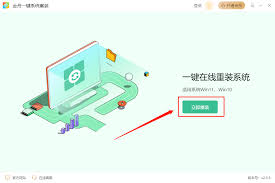
- 在执行任何系统恢复操作前,请务必检查是否有最新的系统更新可用。
- 确认您的设备连接到可靠的电源,以避免在恢复过程中因电量不足而导致的数据损失。
- 如果您的电脑遇到硬件故障或其他问题,可能需要专业的技术支持。
通过上述步骤,您应该能够成功地使用一键还原功能来恢复您的电脑系统。虽然这是一项强大的功能,但正确使用它可以帮助您快速解决许多常见的电脑问题。希望这篇文章能够帮助您更好地理解和利用这一功能!









